HiDock for Mac paplašina vēlamos Dock iestatījumus, pamatojoties uz jūsu displeja iestatījumiem.
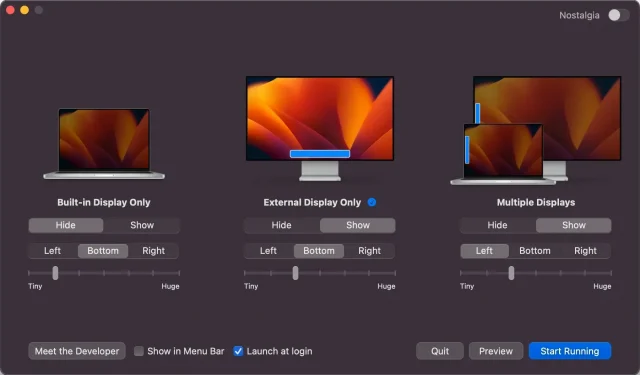
Kāpēc gan neļaut HiDock automatizēt šo garlaicīgo uzdevumu, nevis manuāli mainīt macOS Dock izkārtojuma iestatījumus ikreiz, kad maināt Mac datora displeja iestatījumus?
Es parasti iestatu doku operētājsistēmā MacOS paslēptu, strādājot ar savu 15 collu MacBook Pro, lai maksimāli palielinātu lietotņu un satura izmantojamo ekrānu.
Taču katru reizi, kad atkārtoti pievienoju ārējo displeju vai mainās ekrāna iestatījumi, man ir manuāli jāmaina iestatījumi, lai doku parādītu lielajā ekrānā. Manā 27 collu ārējā displejā ir pietiekami daudz vietas, lai parādītu pilna platuma doku ar lieliskām, lielām lietotņu ikonām, neapdraudot manu produktivitāti.
Pasveiciniet HiDock
Vai nebūtu jauki, ja būtu iespēja automātiski mainīt doka iestatījumus katram displejam? Šeit parādās jauna bezmaksas lietotne MacOS ar nosaukumu HiDock.
HiDcok, ko izveidojis Rafaels Konde, ļauj izveidot dažādus doka iestatījumus, kas automātiski tiek aktivizēti atkarībā no tā, kurš displeja iestatījums ir aktīvs konkrētajā brīdī. Ticiet man, ikvienam, kam ir vairāki monitori, būs nepieciešama šī noderīgā programmatūra.
Katra displeja dokstacijas iestatījumi
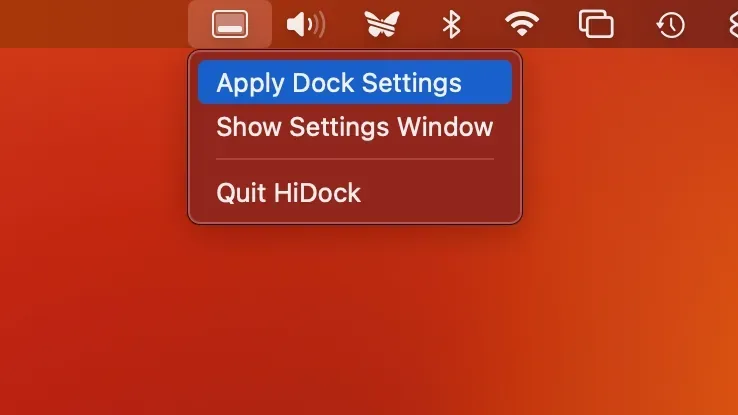
Sākotnējā iestatīšana nevar būt vienkāršāka. Ar dažiem klikšķiem jūs varat pielāgot Dock opcijas atsevišķi MacBook iebūvētajam displejam, ārējam displejam vai vairāku ekrānu iestatījumam, kas aptver jūsu MacBook un ārējos displeja ekrānus.
Katrai no trim displeja konfigurācijām varat izvēlēties, vai doks būs redzams vai paslēpts, kur tas atrodas (ekrāna apakšā vai pa kreisi/pa labi) un cik liels tas būs. Kad viss ir iestatīts pēc jūsu vēlmēm, HiDock automātiski piemēros jūsu Dock iestatījumus, kad izveidosit savienojumu ar ārēju displeju vai izmantosit savu MacBook vairāku displeju konfigurācijā.
Lai būtu pilnīgi skaidrs: šie iestatījumi neatšķiras no doka izkārtojuma opcijām, kas ir pieejamas sadaļā System Preferences → Desktop & Dock. Tomēr, ja HiDock automatizēs to maiņu, tas ietaupīs daudz laika.
Kad HiDock darbojas fonā, atbilstošais Dock izkārtojums tiks automātiski paplašināts, pārvietojoties starp ekrāniem. HiDock joprojām būs pieejams, izmantojot macOS izvēlņu joslu. No turienes varat piespiest Dock iestatījumus, atvērt iestatījumu saskarni vai iziet no lietotnes. Lasiet: Kā iestatīt doku iPad
nostalģijas poga
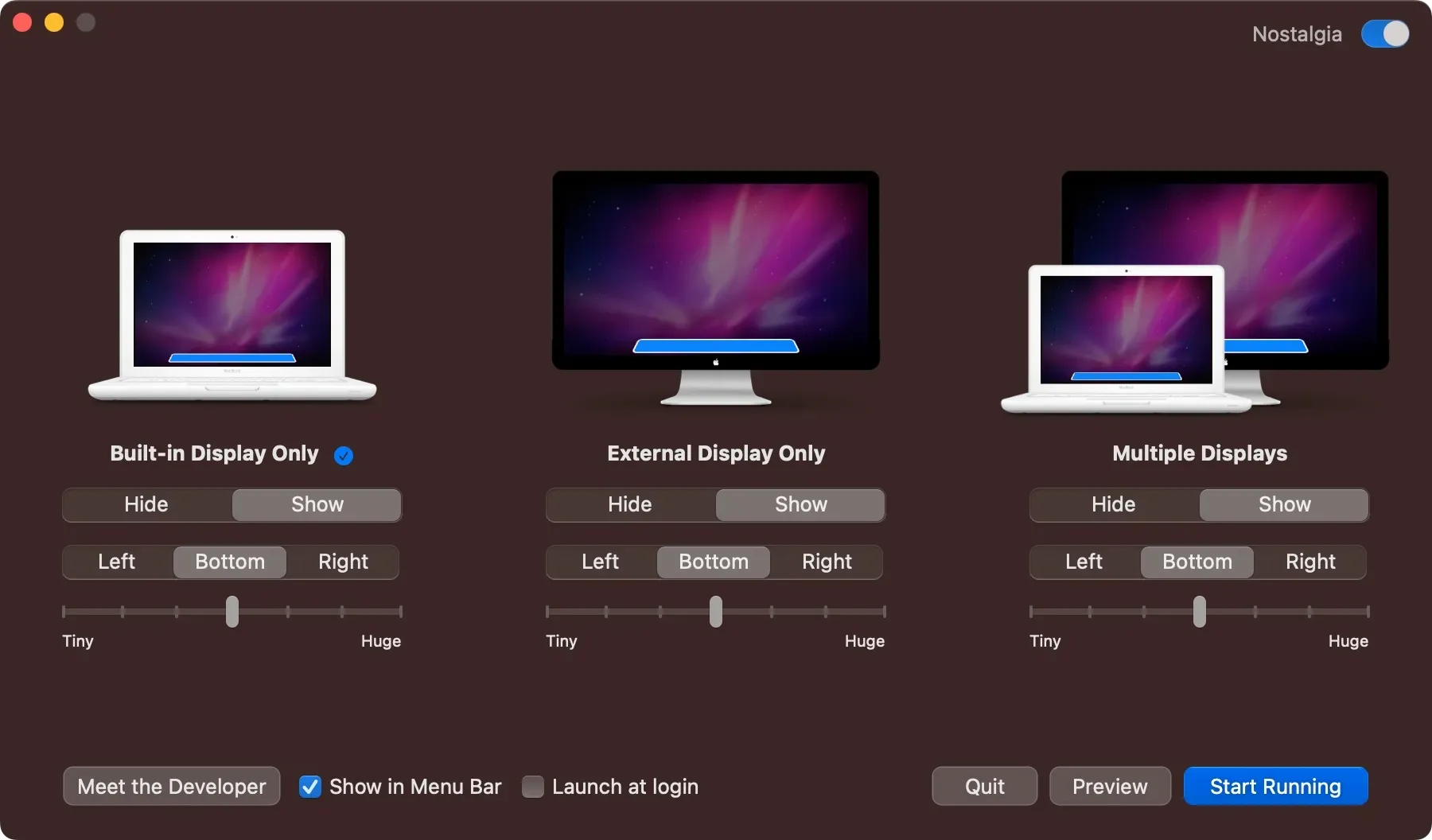
Izstrādātājs pat pievienoja nedaudz nostalģijas HiDock — ja loga augšējā labajā stūrī noklikšķināsit uz mazās “Nostalgia” slēdža, lietotnē redzamie Mac datoru attēli tiks mainīti uz vecākiem modeļiem.
Kā lejupielādēt HiDock
HiDock ir pieejams lejupielādei oficiālajā vietnē hidock.app . Visas funkcijas ir pieejamas bez maksas. Ja vēlaties atbalstīt Rafaela darbu, apsveriet iespēju nosūtīt viņam ziedojumu, izmantojot vietni. HiDock nepieciešama operētājsistēma MacOS Monterey vai jaunāka versija.
Noteikti apskatiet Hand Mirror, Rafaela lielisko izvēlņu joslas kameras lietotni, vietnē handmirror.app . Tādējādi varat ar vienu klikšķi piekļūt jūsu Mac kamerai, ja vēlaties ātri pārbaudīt savu izskatu pirms pievienošanās videozvanam.



Atbildēt